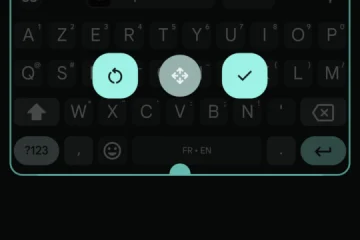Im September 2022 brachte Apple das AirPods Pro-Modell der zweiten Generation auf den Markt, das mit einem neuen H2-Chip ausgestattet ist und ein „konkurrenzloses“ Hörerlebnis mit verbesserter aktiver Geräuschunterdrückung (ANC) und dem Transparenzmodus Spatial Audio bietet.
Noch wichtiger ist, dass Benutzer die Touch-Steuerung über den Stiel genießen können, um auf Siri zuzugreifen, die Lautstärke und die Medienwiedergabe direkt anzupassen und schnell ANC ein-und auszuschalten oder umgekehrt.
Darüber hinaus können Benutzer auch Einstellungen anpassen, um jedem AirPod bestimmte Aktionen zuzuweisen. Diese Funktion sorgt für ein echtes Freisprech-Hörerlebnis, wenn Sie Musik genießen, einen Anruf entgegennehmen oder einen Podcast anhören.
In diesem Handbuch zeigen wir Ihnen, wie Sie Einstellungen für alle AirPods Pro-und AirPods-Modelle anpassen können.
Hier erfahren Sie, wie Sie die Einstellungen für AirPods Pro (2. und 1.) und AirPods (3., 2. und 1.) anpassen
Apple bietet fünf AirPods-Modelle mit Design und Funktion an Unterschiede zwischen Pro-und Standardmodellen. Daher können Benutzer die Einstellungen für alle AirPod-Modelle über ihre gekoppelten iPhones auf leicht unterschiedliche Weise anpassen.
Einstellungen für AirPods Pro (2. und 1. Generation) anpassen
Platzieren Sie Ihre AirPods in Ihren Ohren oder öffnen Sie die Ladehülle und öffnen Sie die Einstellungen-App auf Ihrem iPhone. Tippen Sie auf Ihre AirPods Pro, um deren Einstellungen anzupassen. Scrollen Sie nach unten zum Abschnitt „AirPods gedrückt halten“ und tippen Sie entweder auf „Links“ oder „Rechts“, um die Aktionen festzulegen, wenn Sie den Stiel gedrückt halten. Sie können die Funktion „Drücken und Halten des Stiels“ wählen, um „Noise Control“ für einen AirPod und „Siri“ für den anderen zu aktivieren. Die Geräuschunterdrückung verfügt über zwei Einstellungen. Halten Sie den Stiel gedrückt, um zwischen der aktiven Geräuschunterdrückung und dem Transparenzmodus zu wechseln. Halten Sie den Stiel gedrückt, um sowohl die aktive Geräuschunterdrückung als auch den Transparenzmodus auszuschalten.
Einstellungen für AirPods 3 anpassen
Da AirPods 3 über die gleiche Touch-Steuerung wie AirPods Pro verfügen, können Benutzer die Einstellungen von AirPods 3 auf die gleiche Weise anpassen.
Ort Ihre AirPods in Ihren Ohren oder öffnen Sie das Ladeetui und öffnen Sie die Einstellungen-App auf Ihrem iPhone. Tippen Sie auf Ihre AirPods Pro, um deren Einstellungen anzupassen, wenn sie angezeigt werden. Scrollen Sie nach unten zum Abschnitt „AirPods gedrückt halten“ und tippen Sie entweder auf „Links“ oder „Rechts“, um die Aktionen festzulegen, wenn Sie den Stiel gedrückt halten.
Einstellungen für AirPods (2. und 1. Generation) anpassen
Da AirPods der ersten und zweiten Generation keine Touch-Steuerung unterstützen und aktive Geräuschunterdrückung und Transparenzmodus bieten, Benutzer müssen zweimal auf die AirPods tippen, um Medien zu steuern oder auf Siri zuzugreifen.
Platzieren Sie Ihre AirPods in Ihren Ohren oder öffnen Sie das Ladeetui und öffnen Sie die Einstellungen-App auf Ihrem iPhone. Tippen Sie auf Ihre AirPods, um deren Einstellungen anzupassen, wenn sie angezeigt werden. Wählen Sie im Abschnitt „Doppeltippen auf AriPod“ entweder „Links“ oder „Rechts“ aus, um die Aktionen für den Ear AirPod festzulegen, wenn Sie zweimal darauf tippen, z. B.: Siri Abspielen/Pause Nächster Titel Vorheriger Titel Aus
Lesen Mehr: